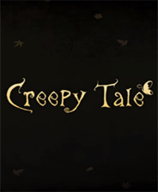轻松学会:如何在QQ邮箱中设置个性化导航应用

QQ邮箱作为我们日常生活中常用的邮件工具,其功能丰富且实用。通过个性化设置,我们可以使QQ邮箱更符合自己的使用习惯,提升邮件处理效率。本文将详细介绍如何在QQ邮箱中设置导航应用,帮助大家更好地管理邮件和应用。
一、注册与登录QQ邮箱
在设置QQ邮箱导航应用之前,首先需要确保已经拥有一个QQ邮箱账号。如果没有,可以按照以下步骤进行注册:
1. 访问QQ邮箱官网:打开浏览器,输入QQ邮箱的官方网站地址(mail.qq.com),进入QQ邮箱首页。
2. 点击注册:在首页上,找到“注册”按钮,点击进入注册页面。
3. 填写注册信息:根据页面提示,填写所需的注册信息,包括手机号码、密码等。确保密码复杂度高,以保护账户安全。
4. 验证手机号码:填写手机号码后,系统会发送验证码到您的手机,输入验证码完成验证。
5. 完成注册:确认所有信息无误后,点击“注册”按钮,系统将为您创建QQ邮箱账户。
注册完成后,您可以使用QQ邮箱账户进行登录:
1. 访问QQ邮箱官网:再次打开浏览器,输入QQ邮箱的官方网站地址。
2. 输入账号和密码:在登录框中,输入您的QQ邮箱账号和密码。
3. 点击登录:确认信息无误后,点击“登录”按钮,系统将带您进入QQ邮箱的主界面。
二、设置个人信息与邮箱安全
登录后,您可以先设置个人信息和邮箱安全,以便更好地使用QQ邮箱。
1. 设置个人信息:
进入设置页面:在QQ邮箱主界面右上角,找到“设置”图标,点击进入设置页面。
修改昵称和头像:在个人信息设置中,您可以修改昵称和上传头像。选择一张清晰的头像,方便朋友识别。
设置签名:您可以设置邮箱签名,增加邮件的个性化。例如,可以添加一句座右铭或联系方式。
保存设置:完成个人信息的设置后,记得点击“保存”按钮,以确保更改生效。
2. 设置邮箱安全:
开启两步验证:在安全设置中,您可以开启两步验证功能。每次登录时,系统会要求输入验证码,增强账户安全性。
设置安全问题:选择一个安全问题并设置答案,以便在忘记密码时找回账户。
定期更换密码:建议定期更换密码,避免账户被盗用。
查看登录记录:定期查看您的登录记录,确保没有陌生设备登录您的账户。
三、设置邮箱主题和布局
QQ邮箱提供了多种主题和布局选项,用户可以根据自己的喜好进行设置。
1. 进入主题设置:在设置页面中,找到“主题”选项,点击进入。
2. 选择主题:QQ邮箱提供多种主题供您选择,您可以预览不同主题的效果,选择一个您喜欢的主题。
3. 调整布局:在“布局”选项中,您可以选择邮件列表的显示方式,例如列表视图或卡片视图。
4. 保存设置:选择完主题和布局后,记得点击“保存”按钮,以应用更改。
四、添加邮箱签名
邮箱签名是每封邮件底部自动附加的内容,可以用来展示您的身份信息或联系方式。
1. 进入签名设置:在设置页面中,找到“签名”选项,点击进入。
2. 编辑签名内容:您可以输入想要的签名内容,例如姓名、职位、公司名称和联系方式等。
3. 设置签名格式:QQ邮箱支持富文本格式,您可以调整字体、颜色和大小,使签名更具个性化。
4. 保存签名:完成编辑后,点击“保存”按钮,以确保签名设置生效。
五、设置QQ邮箱导航应用
导航应用可以帮助我们更方便地管理和使用QQ邮箱中的各项功能。以下是设置QQ邮箱导航应用的详细步骤:
1. 登录QQ邮箱:确保您已经登录到QQ邮箱的主界面。
2. 进入设置页面:
在屏幕上方找到并点击“设置”按钮。
进入设置页面后,选择“常规”选项。
3. 定制左侧导航应用:
在常规设置中,找到“定制左侧导航应用”选项。
点击“定制左侧导航应用”,进入导航应用设置页面。
4. 增减导航应用:
在导航应用设置页面中,您可以看到目前已经显示的导航应用。
通过勾选或取消勾选相应的选项,可以增减显示在左侧导航栏中的应用。
例如,如果您希望将“日历”显示在导航栏中,可以勾选
- 上一篇: 如何轻松打出Word中的省略号?
- 下一篇: 微信群聊二维码轻松生成指南
新锐游戏抢先玩
游戏攻略帮助你
更多+-
05/07
-
05/07
-
05/07
-
05/07
-
05/07